Αντιμετωπίζετε σφάλμα VCRUNTIME140.dll που λείπει; Μην ανησυχείτε, δοκιμάστε αυτές τις αποτελεσματικές λύσεις για να επιλύσετε το σφάλμα VCRUNTIME140.dll not found σε Windows 10, 8, 7 PC.
Το VCRUNTIME140.dll είναι ένα βασικό στοιχείο του πακέτου Microsoft Visual C++ με δυνατότητα αναδιανομής για το Visual Studio (2015). Αυτό το πακέτο είναι απαραίτητο για προγράμματα ή εφαρμογές που έχουν σχεδιαστεί σε συγκεκριμένες γλώσσες προγραμματισμού. Με απλά λόγια, είναι απλώς μια βιβλιοθήκη χρόνου εκτέλεσης του Microsoft Visual Studio που χρησιμοποιείται για την εκτέλεση του λογισμικού ή των προγραμμάτων που έχουν αναπτυχθεί στο Microsoft Visual Studio.
Το αρχείο DLL επιτρέπει την ομαλή λειτουργία των εφαρμογών ή των προγραμμάτων που έχουν αναπτυχθεί στο Visual Studio. Όμως, όταν τα αρχεία.dll είτε έχουν καταστραφεί είτε διαγραφεί από το σύστημά σας, τότε ενδέχεται να λάβετε ένα μήνυμα λάθους που λέει, "Το πρόγραμμα δεν μπορεί να ξεκινήσει επειδή το VCRUNTIME140.dll λείπει από τον υπολογιστή σας. Δοκιμάστε να εγκαταστήσετε ξανά το πρόγραμμα για να διορθώσετε αυτό το πρόβλημα."
Παρόμοια με άλλα ζητήματα ή σφάλματα των Windows, αυτό το σφάλμα έχει επίσης πολλές πιθανές αιτίες, όπως κατεστραμμένο σύστημα αρχεία, ίσως τα αρχεία του Visual Studio 2015 λείπουν ή έχουν καταστραφεί, ο υπολογιστής σας έχει μολυνθεί από ιό ή κακόβουλο λογισμικό και σύντομα. Όποιος και αν είναι ο λόγος, τα καλά νέα είναι ότι το σφάλμα VCRUNTIME140.dll είναι επιλύσιμο.
Ευτυχώς, υπάρχουν αρκετές διαθέσιμες λύσεις για να διορθώσετε αυτό το ενοχλητικό σφάλμα. Σε αυτήν την ανάρτηση, θα εξετάσουμε τις πιο εύχρηστες και εφαρμόσιμες τακτικές για την επίλυση του σφάλματος δεν βρέθηκε VCRUNTIME140.dll.
100% λειτουργικές λύσεις για τη διόρθωση σφάλματος VCRUNTIME140.dll Δεν βρέθηκε
Παρακάτω, αναφέραμε αρκετούς τρόπους επίλυσης του σφάλματος έλλειψης VCRUNTIME140.dll στα Windows 7, 8 και 10.
Λύση 1: Καταχωρίστε ξανά το αρχείο VCRUNTIME140.dll
Για να καταχωρήσετε ξανά το αρχείο .dll που λείπει ή είναι κατεστραμμένο, μπορείτε να χρησιμοποιήσετε τη γραμμή εντολών. Αυτό μπορεί να σας βοηθήσει να διορθώσετε το σφάλμα msvcp140 δεν βρέθηκε dll στον υπολογιστή σας με Windows. Για να το κάνετε αυτό, ακολουθήστε τα βήματα που κοινοποιούνται παρακάτω:
- Πατήστε τα πλήκτρα Windows + R μαζί για να καλέσετε το τερματικό Εκτέλεση.
- Στο πλαίσιο εκτέλεσης, πληκτρολογήστε cmd και χτύπησε συνολικά CTRL + SHIFT + Enter πλήκτρα από το πληκτρολόγιό σας. Αυτό θα ανοίξει τη γραμμή εντολών ως διαχειριστής.
- Εάν εμφανιστεί ένα πλαίσιο, κάντε κλικ στο YES για να επιτρέψετε στη Γραμμή εντολών να κάνει αλλαγές στον υπολογιστή σας.

- Τώρα, πρέπει πρώτα να καταργήσετε την εγγραφή του σχετικού αρχείου. Μπορείτε να το κάνετε εύκολα εισάγοντας την ακόλουθη εντολή.
regsvr32 /u VCRUNTIME140.dll - Πατήστε το πλήκτρο Enter για να εκτελέσετε την εντολή.
- Μετά από αυτό, μπορείτε να καταχωρήσετε ξανά το αρχείο. Για να το κάνετε αυτό, αντιγράψτε ή επικολλήστε την παρακάτω εντολή και πατήστε το πλήκτρο Enter.
regsvr32 VCRUNTIME140.dll
Μόλις τελειώσετε, μπορείτε να κλείσετε τη γραμμή εντολών και να προσπαθήσετε να εκτελέσετε ξανά το προβληματικό πρόγραμμα για να ελέγξετε το πρόβλημα. Σε περίπτωση που δεν διορθώθηκε το σφάλμα VCRUNTIME140.dll που λείπει για εσάς, δοκιμάστε άλλες λύσεις που αναφέρονται παρακάτω.
Διαβάστε επίσης: Διόρθωση: Αποτυχία σφάλματος nvlddmkm.sys στα Windows
Λύση 2: Εγκαταστήστε ξανά το Visual C++ Redistributable για το Visual Studio
Πολλοί χρήστες ανέφεραν ότι η απλή επανεγκατάσταση του Visual C++ Redistributable για το Visual Studio λειτούργησε για να διορθώσουν τα αρχεία VCRUNTIME140.dll που λείπουν. Έτσι, μπορείτε επίσης να το δώσετε μια ευκαιρία. Να πώς:
- Πήγαινε στον επίσημο σελίδα λήψης του Microsoft Visual C++ Redistributable. Στη σελίδα, επιλέξτε τη γλώσσα που προτιμάτε.
- Κάντε κλικ στο κουμπί Λήψη για να προχωρήσετε.

- Εδώ θα δείτε δύο επιλογές, π.
- Για ένα σύστημα 64-bit, vc_redist.x64.exe.
- Για ένα σύστημα 32-bit, vc_redist.x86.exe.
- Αφού επιλέξετε το κατάλληλο αρχείο, κάντε κλικ στο Επόμενο. Περιμένετε να γίνει λήψη του αρχείου. Αυτό μπορεί να διαρκέσει μερικά λεπτά.
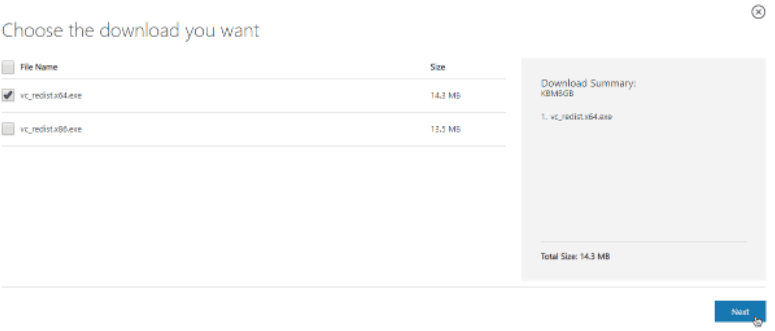
- Μετά τη λήψη, ανοίξτε το αρχείο που θέλετε. Τώρα, ένας οδηγός εγκατάστασης εμφανίζεται στην οθόνη σας. Εδώ πρέπει πρώτα να τσεκάρετε το διπλανό πλαίσιο "Συμφωνώ με τους όρους και τις προϋποθέσεις της άδειας" επιλογή. Αργότερα, κάντε κλικ στην επιλογή Εγκατάσταση.
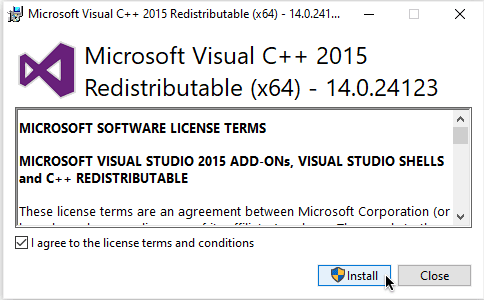
Περιμένετε μέχρι να ολοκληρωθεί η διαδικασία εγκατάστασης. Μόλις τελειώσετε, κάντε επανεκκίνηση του υπολογιστή σας και ελέγξτε εάν το σφάλμα VCRUNTIME140.dll που λείπει έχει διορθωθεί ή όχι.
Διαβάστε επίσης: Πώς να διορθώσετε το σφάλμα BSOD κρίσιμης διεργασίας στα Windows
Λύση 3: Εκτελέστε τη σάρωση SFC
Εάν το VRUNTIME140.dll λείπει από τον υπολογιστή σας, χρησιμοποιήστε τον Έλεγχο αρχείων συστήματος για να βρείτε και να επιδιορθώσετε τα κατεστραμμένα αρχεία συστήματος και άλλα προβλήματα. Εδώ είναι πώς να το κάνετε αυτό:
- Ανοίξτε τη γραμμή εντολών με δικαιώματα διαχειριστή.
- Κάντε κλικ στο Ναι, για να επιτρέψετε στη γραμμή εντολών να κάνει αλλαγές στο σύστημά σας.
- Τύπος sfc /scannow εντολή στο παράθυρο προτροπής και πατήστε Enter.

Τώρα, περιμένετε μέχρι η σάρωση SFC να ολοκληρώσει τη διαδικασία. Εάν εντοπίσει σφάλματα, τότε η εντολή SFC τα διορθώνει αυτόματα. Αφού τελειώσετε, ελέγξτε εάν το σφάλμα VCRUNTIME140.dll δεν βρήκε το σφάλμα Windows 10 διορθώθηκε ή όχι. Συνεχίστε με τις άλλες λύσεις, εάν αυτό το hack δεν λειτούργησε.
Διαβάστε επίσης: Πώς να διορθώσετε το σφάλμα Bad_Pool_Caller στα Windows
Λύση 4: Ελέγξτε για Windows Update
Μερικές φορές, η εγκατάσταση των πιο πρόσφατων ενημερώσεων συστήματος λειτουργεί ως μαγικά. Επειδή οι πιο πρόσφατες ενημερώσεις των Windows προσφέρουν τις πιο πρόσφατες δυνατότητες, βελτιώσεις απόδοσης, διορθώσεις σφαλμάτων και οτιδήποτε άλλο. Παρακάτω είναι τα βήματα που πρέπει να ληφθούν υπόψη:
- Μεταβείτε στο μενού έναρξης και κάντε κλικ σε αυτό.
- Στη συνέχεια, κάντε ένα κλικ στο εικονίδιο με το γρανάζι (Ρυθμίσεις) για να ξεκινήσετε τις Ρυθμίσεις των Windows.

- Στις Ρυθμίσεις των Windows, αναζητήστε Ενημέρωση & Ασφάλεια και κάντε κλικ σε αυτό.

- Μετά από αυτό, βεβαιωθείτε ότι έχει επιλεγεί το Windows Update από το αριστερό παράθυρο μενού.
- Τέλος, κάντε κλικ στο Έλεγχος για ενημερώσεις από το δεξί παράθυρο.

Τώρα, καθίστε αναπαυτικά και περιμένετε έως ότου τα Windows αναζητήσουν τις πιο πρόσφατες ενημερώσεις συστήματος. Εάν υπάρχει διαθέσιμη κάποια ενημέρωση, τότε τα Windows θα την κατεβάσουν και θα την εγκαταστήσουν αυτόματα.
Διαβάστε επίσης: Πώς να διορθώσετε το σφάλμα δεδομένων (κυκλικός έλεγχος πλεονασμού)
Λύση 5: Ενημερώστε τα προγράμματα οδήγησης της συσκευής σας
Τις περισσότερες φορές, τα προγράμματα οδήγησης είναι υπεύθυνα για τέτοια σφάλματα σε υπολογιστές με Windows. Επειδή τα σφάλματα στα αρχεία του προγράμματος οδήγησης φέρνουν πολλά σφάλματα, όπως το σφάλμα Blue Screen of Death και πολλά άλλα. Επομένως, κάθε φορά που αντιμετωπίζετε οποιοδήποτε σφάλμα στον υπολογιστή σας με Windows, απλώς βεβαιωθείτε ότι έχετε ελέγξει εάν τα προγράμματα οδήγησης είναι ενημερωμένα. Εάν όχι, ενημερώστε τα παλιά προγράμματα οδήγησης το συντομότερο δυνατό.
Μπορείτε να μεταβείτε στον επίσημο ιστότοπο του κατασκευαστή του υπολογιστή σας και στη συνέχεια να αναζητήσετε το σωστό αρχείο προγράμματος οδήγησης σύμφωνα με την έκδοση του λειτουργικού σας συστήματος Windows. Αργότερα, κατεβάστε και εγκαταστήστε τα προγράμματα οδήγησης με μη αυτόματο τρόπο. Η ενημέρωση προγραμμάτων οδήγησης με αυτόν τον τρόπο μπορεί να είναι χρονοβόρα και αποθαρρυντική, ειδικά αν δεν είστε χρήστης τεχνολογίας. Έτσι, ενδέχεται να υπάρχουν πιθανότητες λήψης του λανθασμένου και ασυμβίβαστου προγράμματος οδήγησης λόγω έλλειψης τεχνικών γνώσεων. Ως εκ τούτου, σας συνιστούμε να χρησιμοποιήσετε το Bit Driver Updater. Είναι ένα εξαιρετικό βοηθητικό πρόγραμμα ενημέρωσης προγραμμάτων οδήγησης που αναγνωρίζει αυτόματα το σύστημά σας και βρίσκει τις κατάλληλες ενημερώσεις προγραμμάτων οδήγησης για αυτό.
Επιπλέον, η χρήση του Bit Driver Updater είναι εξαιρετικά απλή και αβίαστη. Το μόνο που χρειάζεται να κάνετε είναι, απλώς ακολουθήστε τα βήματα που κοινοποιούνται παρακάτω:
- Κατεβάστε και εγκαταστήστε το Bit Driver Updater.

- Εκκινήστε το πρόγραμμα ενημέρωσης προγραμμάτων οδήγησης στον υπολογιστή σας.
- Κάντε κλικ στο Σάρωση και περιμένετε να ολοκληρωθεί.

- Μετά από αυτό, κάντε κλικ στο κουμπί Ενημέρωση τώρα δίπλα στο πρόγραμμα οδήγησης που θέλετε να ενημερώσετε. Επιπλέον, μπορείτε επίσης να κάνετε κλικ στο κουμπί Ενημέρωση όλων. Αυτός ο τρόπος σάς βοηθά να πραγματοποιείτε μαζικές λήψεις προγραμμάτων οδήγησης ταυτόχρονα.

Για να χρησιμοποιήσετε τη λειτουργία ενημέρωσης προγράμματος οδήγησης με ένα κλικ, θα χρειαστεί να αποκτήσετε την πληρωμένη έκδοση του Bit Driver Updater. Η πλήρης έκδοση προσφέρει πλήρη εγγύηση επιστροφής χρημάτων 60 ημερών και τεχνική υποστήριξη 24*7.
Μετά την εγκατάσταση της πιο πρόσφατης έκδοσης προγραμμάτων οδήγησης, επανεκκινήστε τον υπολογιστή σας και ελέγξτε εάν η εκτέλεση του κώδικα δεν μπορεί να προχωρήσει επειδή το σφάλμα VCRUNTIME140.dll is missing έχει εξαφανιστεί.
Διαβάστε επίσης: Πώς να διορθώσετε το κρίσιμο σφάλμα καταστροφής δομής στα Windows
VCRUNTIME140.dll Σφάλμα που λείπει στα Windows: ΕΠΙΛΥΘΗΚΕ
Ελπίζουμε ότι χρησιμοποιώντας οποιαδήποτε από τις παραπάνω αναλύσεις, θα μπορέσετε να διορθώσετε το σφάλμα VCRUNTIME140.dll που λείπει στον υπολογιστή σας Windows 10, 8, 7. Ενημερώστε μας στα παρακάτω σχόλια εάν έχετε καλύτερες προτάσεις, ιδέες ή περαιτέρω ερωτήσεις. Θα θέλαμε πολύ να ακούσουμε από εσάς.
Επίσης, εάν βρίσκετε αυτόν τον οδηγό αντιμετώπισης προβλημάτων χρήσιμο και κατατοπιστικό, μην ξεχάσετε να τον μοιραστείτε με τον κύκλο σας. Επιπλέον, εγγραφείτε στο Newsletter μας για περισσότερα άρθρα σχετικά με την τεχνολογία. Μαζί με αυτό, μπορείτε επίσης να μας ακολουθήσετε Facebook, Κελάδημα, Ίνσταγκραμ, και Pinterest.